Уважаемый руководитель!
17.05.21 г. вступило в силу новое требование Министерства Просвещения по размещению ежедневного меню питания по программам начального общего образования образовательных учреждений ДЛЯ АВТОМАТИЧЕСКОГО МОНИТОРИНГА. Требование подразумевает специфичное для нашей платформы размещение файлов и путей ежедневного меню.
Письмо Минпросвещения России от 17.05.2021 № ГД-1158/01 «О размещении меню»:
В целях организации автоматического мониторинга и анализа ежедневного меню горячего питания обучающихся по образовательным программам начального общего образования в государственных и муниципальных образовательных организациях (далее – меню) Минпросвещения России просит довести до руководителей общеобразовательных организаций субъекта
Российской Федерации о необходимости: начиная с 19 мая 2021 г. ежедневно размещать в соответствующем разделе на сайте общеобразовательной организации меню в виде электронной таблицы в формате XLSX (форма прилагается); направить в срок до 21 мая 2021 г. на адрес электронной почты: monitoringpitanie@yandex.ru ссылку на соответствующий раздел на сайте общеобразовательной организации.
В связи с этим, мы разработали плагин «Питание», который позволяет размещать файл ежедневного меню через консоль сайта, при этом файл копируется в специальный раздел «food», для автоматического мониторинга и отображается в разделе «Питание» на сайте для посетителей сайта с помощью специального шорткода.
В целях повышения удобства пользования плагином, он будет дорабатываться и автоматически обновляться на вашем сайте.
Для учреждений, с которыми заключен Договор (Контракт) с полным техническим сопровождением, данная разработка внедрена на сайты в рамках Договора без дополнительной оплаты.
Для учреждений работающих на сайтах самостоятельно, данная разработка, будет считаться дополнительной платной услугой — стоимость дополнительной услуги — 1000 руб. единоразово.
Важно! В связи с данным требованием по размещению ежедневного меню, возрастает нагрузка на службу технической поддержки. Заявки отрабатываются в порядке поступления, в течение текущих суток. Во избежание нарушений сроков размещения ежедневного меню и отчетности в контролирующие органы, рекомендуем загружать файлы «меню» самостоятельно, согласно прилагаемой инструкции.
Обращаем Ваше внимание, что имя файла «меню» должно соответствовать инструкции:
ГГГГ-ММ-ДД-sm.xlsx (Пример: файл меню ежедневного питания для учащихся начального общего образования на 19 мая 2021 года будет называться 2021-05-19-sm)
ПЕРЕД ДОБАВЛЕНИЕМ МЕНЮ ЕЖЕДНЕВНОГО ПИТАНИЯ НЕОБХОДИМО ВОЙТИ В КОНСОЛЬ САЙТА, ВВЕДЯ ЛОГИН И ПАРОЛЬ, КОТОРЫЕ БЫЛИ ОТПРАВЛЕНЫ НА АДРЕС ЭЛЕКТРОННОЙ ПОЧТЫ УЧРЕЖДЕНИЯ
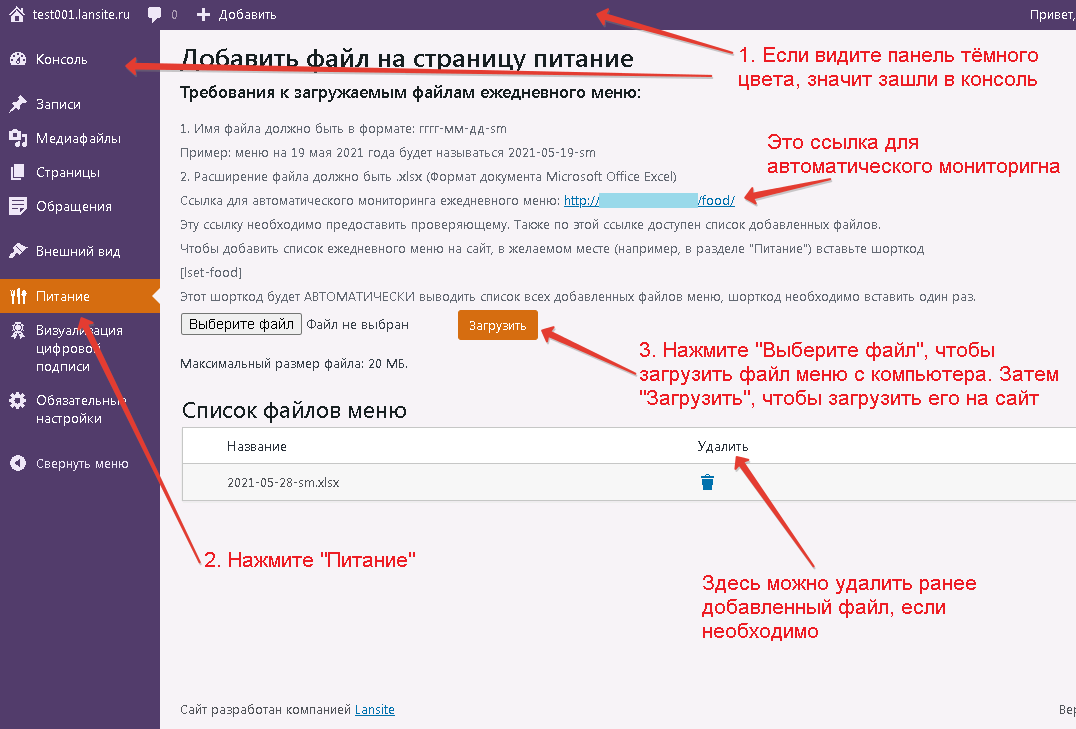
Как добавить в раздел «Организация питания»
фотографии ежедневных блюд
Войти на сайт под логином и паролем
(данные направляются на электронный адрес учреждения)
Попав в панель управления, в верху, на темной полосе, наведите мышку на слово «Добавить» и нажмите «Запись».
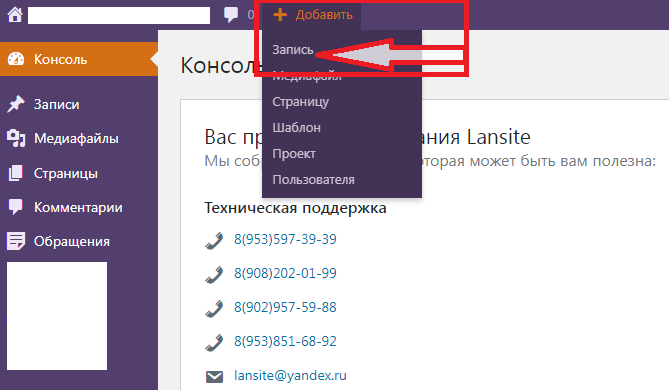
Откроется новая запись, в нее вносим данные.
В графе «Добавить заголовок» прописываем например: Меню на 12.01.2022г.
Ниже нажимаем кнопку «Добавить медиафайл» откроется «Библиотека файлов».
С левой стороны нажимаем кнопку «Создать галерею», и немного выше кнопку «Загрузить файлы»-«Выберете файлы». Быбераете необходимые(ую) фотографии(ию) блюд(а), после загрузки на фотографии(ях) будут галочки в правом верхнем углу.
Далее на данной странице в правом нижнем углу нажимаем кнопку «Создать новую галерею» (при необходимости подписываете фотографии (например: завтрак 12.01.22, обед 12.01.22)) и с правой стороны «Настройки галереи»:
— Ссылка выбрать «Медиафайл»
— Колонки выбрать в зависимости от количества фотографий
(если 2 фотографии можно поставить 2 колонки)
— Размер можно оставить «Миниатюра», можно поставить «Средний» на Ваше усмотрение.
И в правом нижнем углу нажать «Вставить галерею».
С правой стороны в пункте «Опубликовать» есть значение «Опубликовать сразу» будет стоять текущая дата, но она должна совпадать с датой меню, поэтому если фотографии блюд за предыдущий день, то нажимаем кнопку «Изменить» и корректируем дату, нажимаем «Ок».
Еще ниже в пункте «Рубрики» обязательно ставим галочку напротив «Питание».
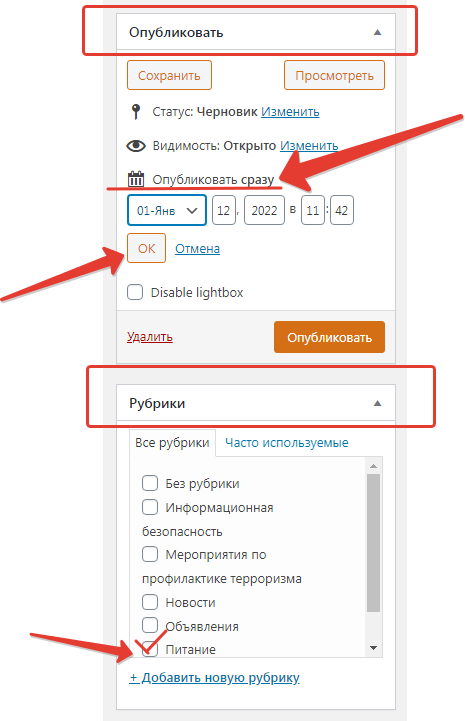
Прокручиваем страницу вниз и в пункте «Изображение записи» нажимаем кнопку «Установить изображение записи», выбираем одну фотографию блюда (или тематическую картинку) и справа внизу кнопку «Установить изображение записи». (Это будет заставка к записи).
Последний шаг, прокручиваем страницу немного выше и нажимаем оранжевую кнопку «Опубликовать».
С левой стороны в верху наводим мышку на название учреждения (или домик) и нажимаем «Перейти на сайт». Заходим в раздел «Организация питания» и проверяем, чтобы меню отображалось.
